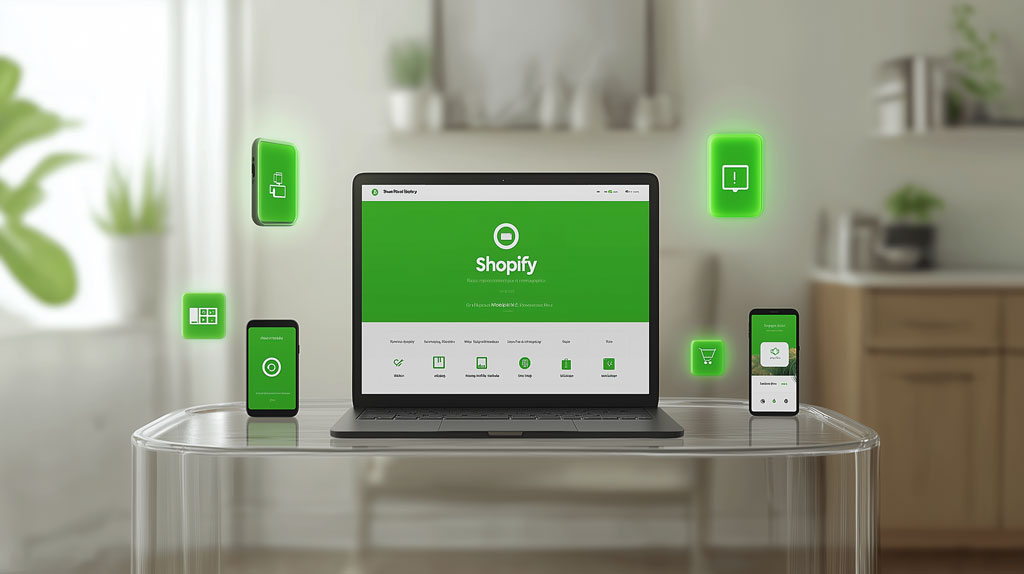Vous avez envie de vous lancer mais ne savez pas par où commencer pour votre business en ligne ? Bonne nouvelle : créer une boutique Shopify semble parfois intimidant, mais l’essentiel relève surtout d’une bonne organisation.
Ce guide pas-à-pas vous révèle les étapes indispensables pour monter votre boutique, de l’inscription jusqu’à la mise en ligne de votre premier produit.
On vous explique comment configurer correctement votre espace, sélectionner un thème adapté à votre image et surtout… convaincre vos premiers acheteurs.
Sommaire
Les étapes indispensables pour démarrer sa boutique
Construire une boutique Shopify relève du concret, même sans expérience technique préalable.
Voyons les grandes étapes : identifier des produits porteurs, structurer ses pages clés (À propos, Contact, FAQ) et soigner ses visuels. Un plan bien ficelé permet de lancer son projet de vente en ligne efficacement. Signalons que la plateforme propose d’ailleurs un guide complet pour chaque étape du processus.
- Prise en main simplifiée : Son interface intuitive et son éditeur visuel en drag & drop permettent de bâtir une vitrine professionnelle sans codage.
- Catalogues évolutifs : Aucune limite sur le nombre d’articles proposés, un vrai plus pour les entreprises souhaitant étendre leur offre au fil du temps.
- Paramétrage guidé : Le système intègre un assistant de configuration avec des explications pas à pas, idéal pour les nouveaux venus dans l’e-commerce.
- Adaptation sur mesure : Les mises à jour régulières enrichissent constamment les options de personnalisation et les intégrations avec d’autres outils métiers.
- Designs variés : Avec plus de 70 modèles responsives (dont une sélection gratuite), on trouve facilement un theme correspondant à l’identité de sa marque.
Mais attention : choisir Shopify implique aussi des arbitrages. La solution autonome donne un contrôle total sur les pages et paramètres de paiement, parfaite pour les autodidactes. Les agences apportent leur expertise – pratique pour des fonctionnalités avancées – mais gonflent le budget.
Quant aux freelances, ils offrent un bon compromis si l’on vérifie leurs références en création de boutiques web. Le coût global pour l’entreprise dépendra finalement du niveau d’accompagnement souhaité lors du lancement.
Un dernier point souvent sous-estimé ? La préparation des contenus. Des photos haute résolution et des descriptions percutantes sur la page produit font toute la différence.
Créer une boutique Shopify est un projet concret, même sans compétences techniques préalables.
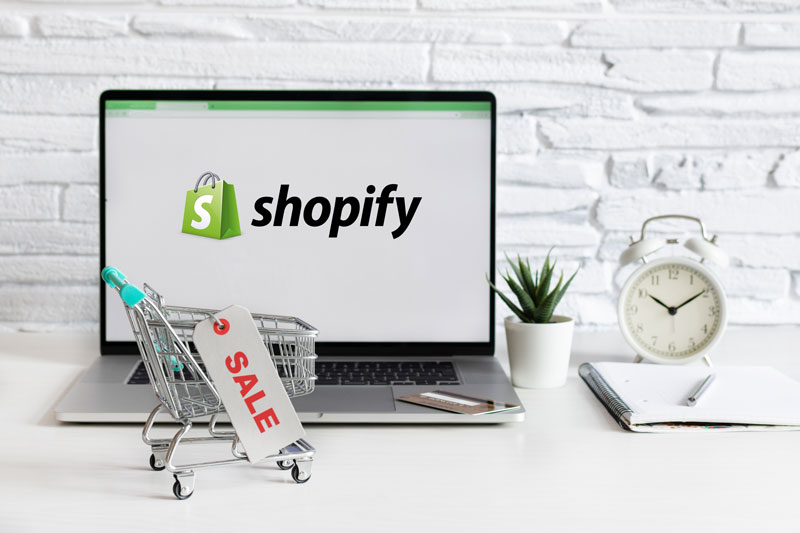
Configurer les fondations de sa boutique
Sélectionner son abonnement Shopify
Pour lancer efficacement votre boutique en ligne, le choix du plan Shopify s’avère déterminant. Chaque formule propose des options adaptées à différents besoins.
| Comparaison des Plans Shopify | ||
|---|---|---|
| Fonctionnalité | Basic | Shopify |
| Prix mensuel | 39 $ | 105 $ |
| Frais de transaction (si Shopify Payments non utilisé) | 2 % | 1 % |
| Comptes employés | 2 | 5 |
| Rapports | De base | Professionnels |
| Récupération de panier abandonné | Non | Oui |
| Légende : Tableau comparant les plans Basic et Shopify. Les plans supérieurs offrent des avantages supplémentaires pour les entreprises en croissance. | ||
Pour optimiser vos dépenses, analysez d’abord le volume prévisionnel de vos ventes. Estimez le nombre de produits à commercialiser et prévoyez vos besoins en options de paiement.
Commencez par le plan Basic si votre entreprise démarre – vous pourrez toujours passer à une solution supérieure quand votre plateforme gagnera en trafic. Cette approche évite de surpayer pour des fonctionnalités inutiles lors du lancement.

Préparer ses éléments graphiques et produits
Avant de configurer votre boutique Shopify, rassemblez tous les éléments visuels nécessaires. Logo haute résolution, photos produits sous plusieurs angles, guides d’utilisation…
Privilégiez le format JPEG pour les images et structurez vos pages produits avec des titres explicites. Cette préparation minutieuse accélérera considérablement la mise en ligne de vos articles.
Pour créer des visuels percutants sans compétences techniques, plusieurs outils gratuits s’offrent à vous :
- Canva : La solution idéale pour concevoir rapidement bannières et infographies grâce à ses modèles préfaits
- Vistaprint : Parfait pour imprimer vos supports marketing à moindre coût
- Photopea : Alternative libre à Photoshop pour retoucher vos photos produits
- Unsplash : Banque d’images libres de droits pour illustrer vos pages
- Google Fonts : Sélection de polices gratuites pour harmoniser votre identité visuelle
Ces ressources vous permettront de produire un contenu professionnel qui renforce la crédibilité de votre plateforme de vente en ligne.
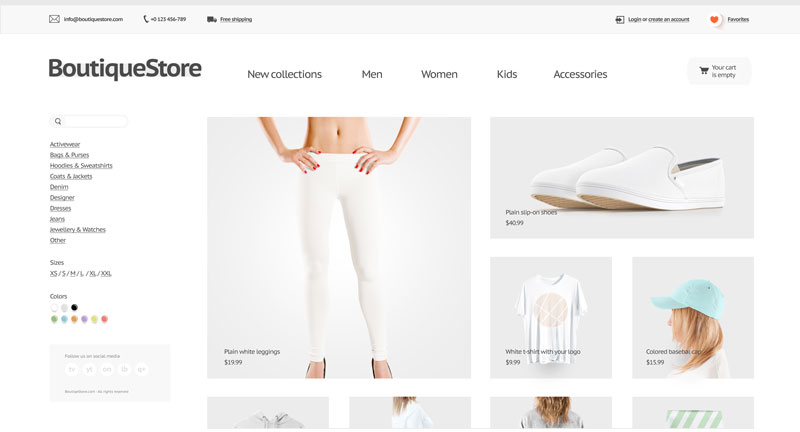
Choisir et configurer son nom de domaine
Votre nom de domaine agit comme vitrine numérique pour votre entreprise.
Privilégiez un terme court, facile à épeler et mémorisable. Si possible, intégrez un mot-clé lié à votre activité tout en conservant une logique marketing. Vérifiez sa disponibilité directement dans les paramètres Shopify avant de finaliser.
Mais attention : l’extension géographique (.fr, .com) influence votre référencement. Pour cibler principalement des clients francophones, le .fr s’impose souvent comme le choix le plus pertinent. Une fois sélectionné, liez votre domaine à votre boutique via les paramètres d’hébergement.
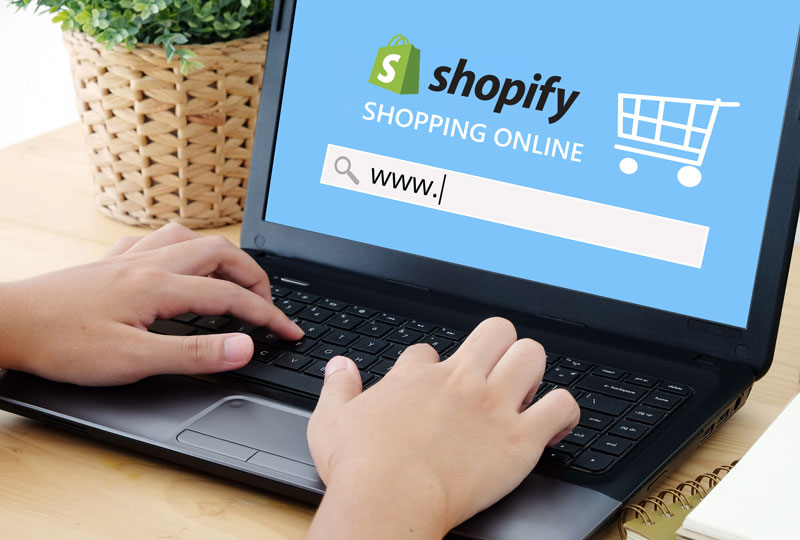
Design et ergonomie : séduire ses clients
Choisir un thème adapté à sa niche
Construire une boutique Shopify attractive commence par le choix du thème, qui reste une étape clé.
Optez pour un template responsive compatible avec vos futures applications. Testez plusieurs options avant validation pour anticiper les bugs courants. Si les thèmes premium proposent plus de fonctionnalités, les versions gratuites peuvent suffire au lancement de votre plateforme de vente en ligne.
Le thème idéal dépend surtout de votre secteur d’activité et du type de produits commercialisés. Dans la mode, privilégiez les designs mettant en valeur les visuels avec une navigation fluide.
Pour le high-tech, un style épuré soulignant les spécificités techniques des articles s’impose. Prenez le thème Ella : ses 50 modèles prêts à l’emploi s’adaptent à quasiment tout projet commercial.
Le thème Boost, lui, rivalise avec les grandes enseignes grâce à son SEO optimisé et ses sections modulables.
Envie d’un univers coloré ? Le thème payant Shapes offre une solution visuelle percutante. Quant à Boundless, il excelle pour les boutiques monoproduits voulant mettre leurs photos en avant.
Le choix du thème est la première étape pour construire une boutique Shopify attrayante.
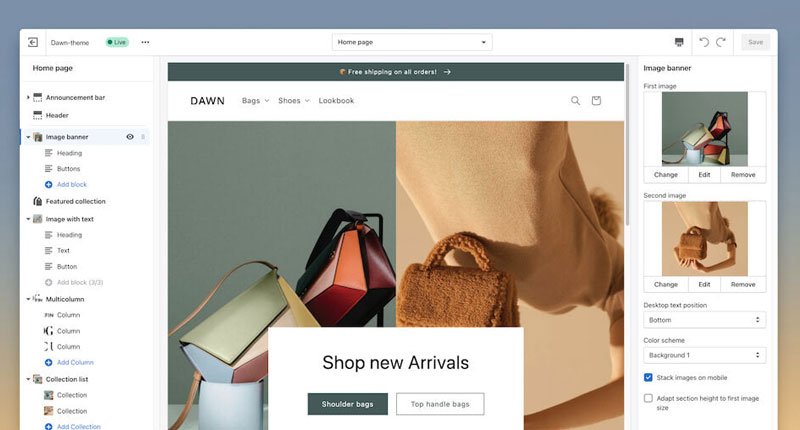
Personnaliser l'interface utilisateur
L’optimisation du parcours client devient déterminante pour booster vos ventes. Positionnement stratégique des call-to-action, simplification du processus de paiement… chaque détail compte. Placez le panier bien en évidence et minimisez l’abandon via une expérience utilisateur sans friction.
L’uniformité du branding forge l’identité visuelle de votre entreprise. Définissez une palette chromatique et une typographie reflétant votre ADN. Appliquez ces éléments de manière cohèrente sur toutes les pages web pour marquer les esprits.
Cette cohésion graphique renforce la reconnaissance de marque tout en vous différenciant des concurrents. Pensez-y : icônes, images et même les micro-interactions participent à créer une plateforme qui vous ressemble.
Un bon guide de personnalisation aide souvent à configurer ces paramètres efficacement.
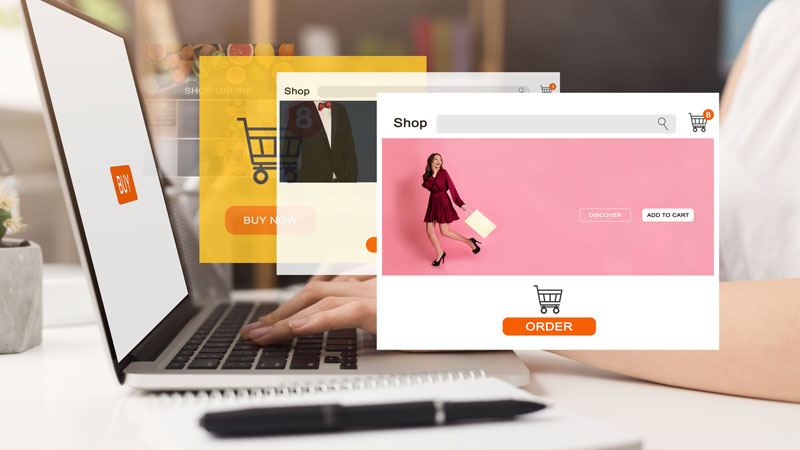
Structurer son catalogue produits
Créer des fiches produits persuasives
Pour transformer les visiteurs de votre boutique en ligne en acheteurs, misez sur des descriptions qui parlent au quotidien des clients.
Appliquez la méthode PAS (Problème – Agitation – Solution) en l’adaptant à votre type de produit. Soulignez ce qui rend vos articles uniques, avec des arguments concrets plutôt que des promesses vagues. Une bonne fiche produit combine informations techniques et bénéfices perçus.
L’optimisation SEO des pages produits reste primordiale pour votre visibilité. Pensez à varier les mots-clés selon les intentions de recherche – par exemple « achat [produit] » et « meilleur [produit] ». Utilisez les balises alt pour décrire chaque image, sans oublier les balises H2/H3 pour structurer votre contenu.
Signalons que Shopify propose d’ailleurs des guides intégrés dans sa plateforme pour configurer ces paramètres efficacement.
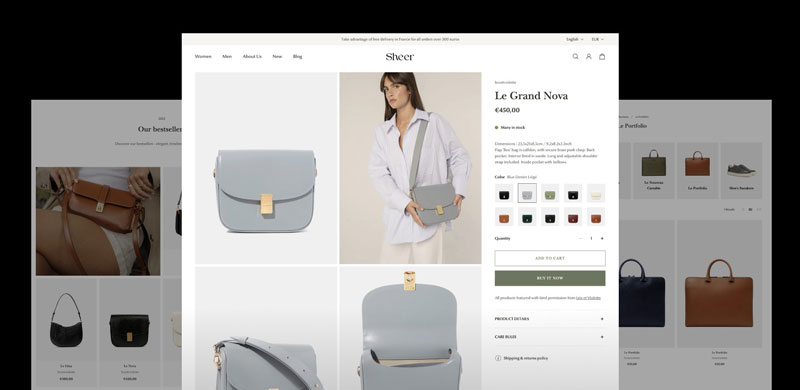
Organiser ses produits en collections
Vos collections doivent simplifier le parcours client tout en encourageant les ventes additionnelles.
Regroupez les articles par usage spécifique (ex: « Pour le bureau » vs « Pour les déplacements ») ou selon le cycle de vie du produit. Pour une entreprise de mode, on optera plutôt pour des catégories saisonnières ou stylistiques. Le nombre de collections dépend de votre catalogue – l’idée étant de trouver l’équilibre entre précision et lisibilité.
N’oubliez pas d’exploiter les fonctionnalités marketing de Shopify : tags de filtrage, pages de collection thématiques, ou encore bundles promotionnels. Ces options permettent de créer des parcours adaptés à différents profils clients, tout en optimisant le taux de conversion de votre plateforme.
Pour encourager les ventes additionnelles, vos collections doivent simplifier le parcours client.
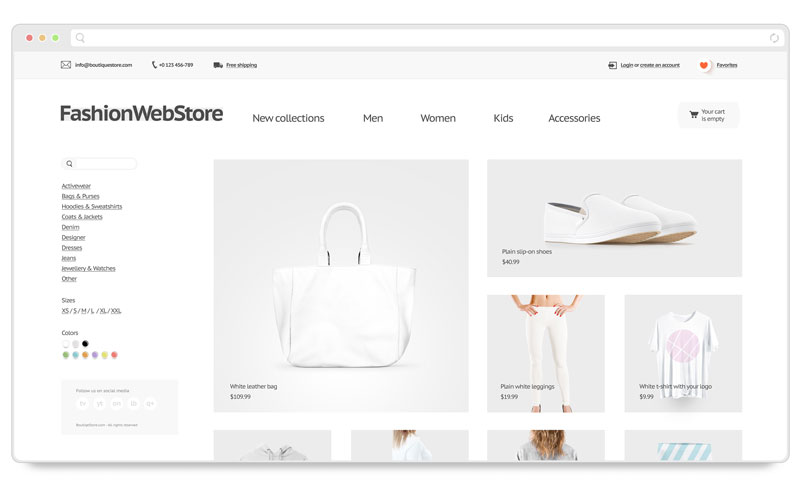
Sécurité et conformité légale
Pour rester conforme au RGPD et sécuriser votre boutique en ligne, vérifiez l’affichage des mentions obligatoires comme les CGV et la politique de retours. Privilégiez des modèles adaptés à votre type d’activité et placez ces informations sur une page dédiée, facilement accessible depuis le menu principal.
Cette démarche s’avère indispensable pour limiter les risques juridiques tout en renforçant la crédibilité de votre entreprise auprès des clients.
La gestion des cookies et des données clients constitue un pilier primordial pour la conformité de votre plateforme Shopify. Pensez à implémenter un système de consentement clair avant toute collecte d’informations.
Coté sécurité, optez pour des solutions de paiement certifiées et des sauvegardes régulières. Une protection rigoureuse des données – notamment lors des transactions ou de la livraison – préserve votre entreprise des litiges tout en consolidant la confiance.
Bonne nouvelle : l’App Store Shopify propose justement des outils spécialisés pour configurer ces paramètres en quelques étapes, sans compétences techniques particulières.

Lancer et promouvoir sa boutique
Phase de tests avant mise en ligne
Avant de mettre votre boutique Shopify en ligne, testez minutieusement les fonctionnalités principales comme le processus de paiement et l’affichage mobile.
Simulez une commande complète pour vérifier chaque étape technique – un passage obligé pour éviter les mauvaises surprises. Vous gagnerez ainsi en crédibilité auprès de vos premiers clients.
Mais attention : le vrai test commence avec les utilisateurs réels. Sollicitez des beta-testeurs et organisez des enquêtes ciblées pour recueillir des retours concrets. Ces informations précieuses révèlent souvent des ajustements insoupçonnés sur vos pages produits ou le parcours d’achat.
Prenez le temps d’analyser chaque suggestion – cette phase de validation détermine en grande partie la réussite de votre solution e-commerce.
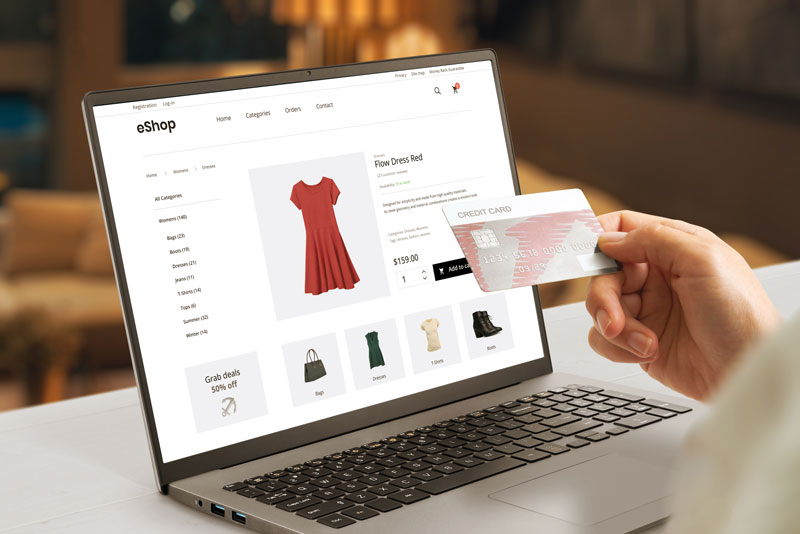
Plan marketing post-lancement
Pour attirer du trafic qualifié, combinez intelligemment canaux organiques et publicités ciblées.
Les réseaux sociaux s’avèrent particulièrement efficaces pour mettre en avant vos articles, surtout lorsqu’on y intègre des contenus utilisateur ou des partenariats avec micro-influenceurs. N’oubliez pas d’optimiser votre budget publicitaire en segmentant finement vos campagnes Facebook – une étape clé pour rentabiliser vos ventes en ligne.
La configuration des outils analytiques mérite toute votre attention. En couplant Google Analytics au tableau de bord Shopify, vous obtenez une vision précise des performances réelles : conversion par page, taux d’abandon au paiement, ou popularité des différents produits. Ces données guideront vos prochaines décisions marketing et vous aideront à peaufiner progressivement votre plateforme.
Un conseil : planifiez des revues régulières de ces indicateurs pour adapter rapidement votre stratégie.

Amélioration continue de la boutique
Pour booster les conversions de votre plateforme, l’A/B testing reste une solution incontournable. Testez différentes options sur vos pages produits : titres accrocheurs, descriptions détaillées ou même visuels alternatifs. Ces expérimentations, réalisables avec des outils gratuits ou payants, vous révèleront ce qui parle vraiment à votre audience.
Manifestement, ce processus itératif permet d’affiner progressivement le parcours client – un bon moyen d’augmenter les ventes sans modifier radicalement votre site web. Pensez d’ailleurs à documenter vos résultats dans un guide interne pour capitaliser sur ces apprentissages.
La surveillance des concurrents s’avère tout aussi indispensable pour rester compétitif. Analysez leurs dernières offres de livraison, leurs méthodes de paiement et même l’ergonomie de leurs pages thématiques. Cette veille active aide à repérer les tendances émergentes tout en évitant leurs erreurs.
Sur Shopify, ajustez régulièrement vos paramètres en fonction de ces observations : mise à jour des articles en stock, optimisation des fiches produits ou personnalisation des thèmes. Signalons que certaines entreprises utilisent même ces données pour créer des contenus marketing plus percutants, renforçant ainsi leur positionnement.
Vous avez désormais toutes les clés pour créer votre boutique Shopify et démarrer votre activité en ligne. Du choix du thème à la mise en ligne des premiers produits, chaque phase offre sa part de personnalisation. Manifestement, l’essentiel réside dans l’action : plutôt que de tergiverser, passez à l’étape suivante.
Il ne reste plus qu’à tester concrètement ces outils – votre avenir e-commerce se joue maintenant.
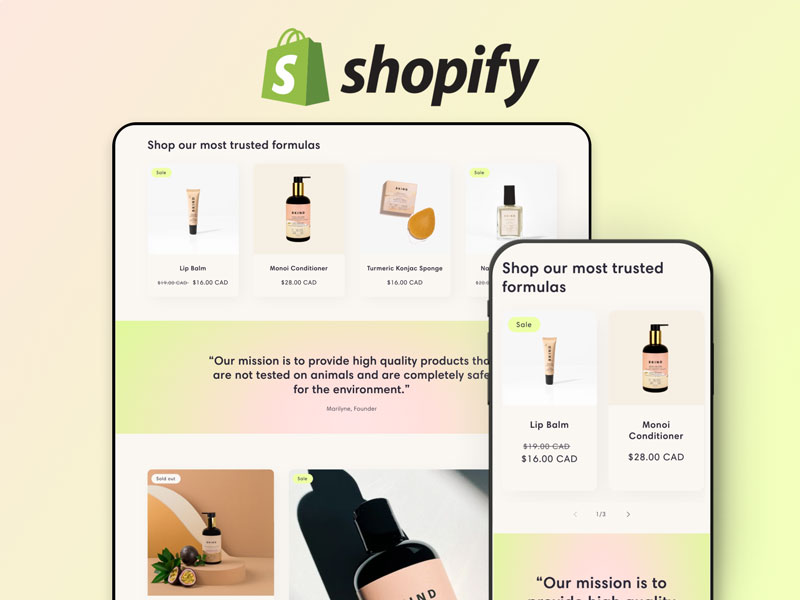
FAQ
Lors de la création d’une boutique Shopify, anticiper les coûts cachés est essentiel pour une gestion financière saine. Outre l’abonnement mensuel, des frais de transaction s’appliquent si Shopify Payments n’est pas utilisé. Ces frais varient selon le plan choisi.
L’ajout d’applications pour étendre les fonctionnalités et l’acquisition d’un nom de domaine personnalisé représentent également des dépenses à prévoir. Les thèmes premium, bien que non obligatoires, engendrent aussi un coût supplémentaire. Enfin, n’oubliez pas d’intégrer les frais de marketing et, potentiellement, de développement personnalisé si des fonctionnalités spécifiques sont requises.
Une gestion efficace du service client sur Shopify repose sur un système de suivi des demandes et des procédures claires pour les traiter rapidement. Personnaliser l’expérience client et encourager les retours sont essentiels pour fidéliser la clientèle.
L’utilisation d’outils de support tels que le centre d’aide Shopify, les applications de chat en direct et les outils d’automatisation marketing est fortement recommandée. Être disponible 24h/24 et 7j/7, même via les réseaux sociaux, contribue à un service client de qualité.
Pour optimiser le SEO de votre boutique Shopify au-delà des bases, concentrez-vous sur l’optimisation technique avancée, notamment la personnalisation du fichier robots.txt et l’amélioration de la vitesse de chargement du site. Assurez-vous également que le contenu de votre boutique corresponde aux intentions de recherche de vos visiteurs.
L’utilisation d’applications SEO Shopify peut automatiser certaines tâches et fournir des rapports détaillés pour améliorer le classement de votre site. N’oubliez pas d’ajouter des balises méta, des mots-clés pertinents et du texte alternatif pour optimiser davantage votre SEO.
L’intégration de Shopify avec des outils comme un CRM, des plateformes d’emailing et des logiciels de comptabilité permet d’automatiser de nombreux processus. L’intégration d’un CRM centralise les informations clients, les données de commande et les transactions, facilitant ainsi la gestion de la relation client.
Des applications disponibles sur le Shopify App Store facilitent ces intégrations. Elles permettent de synchroniser les données pour créer des automatisations marketing, envoyer des offres ciblées et automatiser l’exportation des données comptables.
Pour les entreprises avec un volume de ventes important, une gestion efficace des stocks est cruciale. Configurez le suivi des stocks dans Shopify et intégrez des logiciels de gestion des stocks pour une vue d’ensemble de la logistique. La gestion multi-entrepôts et la synchronisation des stocks en temps réel sont également essentielles.
Explorez des solutions logistiques fiables et automatisez la gestion des commandes et la synchronisation des stocks. Connectez votre boutique Shopify à des services de transport pour simplifier la personnalisation des stratégies de livraison et optimiser les coûts. L’externalisation de la logistique peut également être envisagée pour se concentrer sur d’autres aspects de l’entreprise.
La fidélisation des clients existants sur Shopify peut être améliorée grâce à des programmes de fidélité récompensant les achats récurrents. Le marketing automation permet de personnaliser les interactions avec les clients en leur fournissant du contenu pertinent et des offres spéciales basées sur leur historique d’achat.
La personnalisation de l’expérience client et l’unification des données clients facilitent l’envoi d’e-mails de fidélisation ciblés. De nombreuses applications Shopify peuvent aider à mettre en place des programmes de fidélité et à automatiser le marketing.